Kopírování nebo přesunutí listu do jiného sešitu v aplikaci Excel

Mohou existovat časy, kdy je třeba zkopírovat nebo přesunout list do jiného sešitu v aplikaci Excel nebo vytvořit kopii pracovního listu stejný sešit. Možná chcete provést změny, ale zachovat původní list.
Nejprve vám ukážeme, jak zkopírovat list z jednoho sešitu do druhého, ať už se jedná o existující sešit nebo nový. Klepněte pravým tlačítkem myši na kartu pracovního listu, který chcete zkopírovat, a v místní nabídce vyberte položku Přesunout nebo kopírovat.
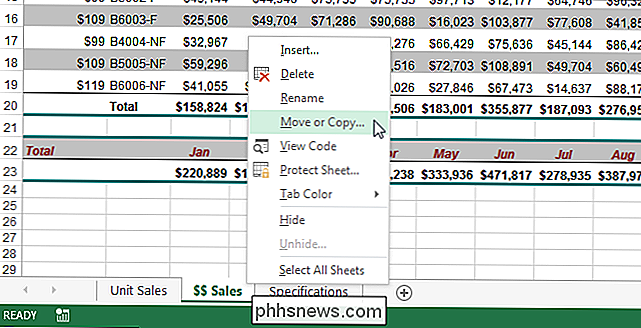
V dialogovém okně Přesunout nebo kopírovat vyberte sešit, do kterého chcete zkopírovat list Rozbalit seznam "Chcete-li rezervovat".
Poznámka: Chcete-li kopírovat vybraný list do existujícího sešitu, musí být tento sešit otevřen. Pokud sešit, do kterého chcete kopírovat list, není otevřený, nebude k dispozici v rozevíracím seznamu "Chcete-li rezervovat".
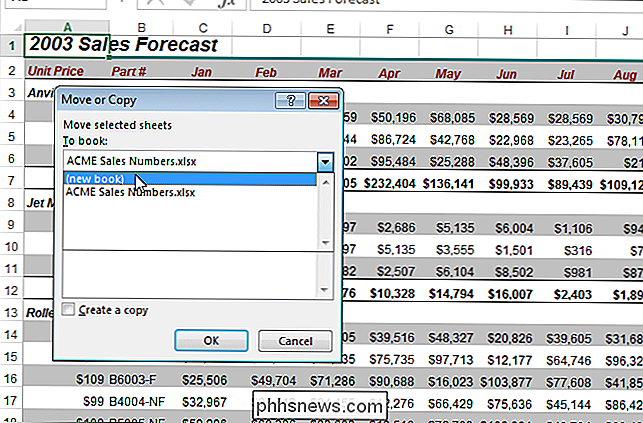
Zkopírujeme vybraný pracovní list do nového sešitu, takže vyberte "(Nová kniha)" z rozevíracího seznamu "Chcete-li rezervovat". Zaškrtněte políčko "Vytvořit kopii". Protože vytváříme nový sešit, v seznamu "Před listím" neexistují žádné listy, před kterými můžeme vložit zkopírovaný list. Bude to jediný list v novém sešitu
POZNÁMKA: Pokud chcete posunout list do jiného sešitu, nezvolte zaškrtávací políčko "Vytvořit kopii".
Klepněte na tlačítko "OK". Vytvoří se nový sešit a do něj se zkopíruje pracovní list. Pokud jste zvolili přesunutí listu, nebude již v původním sešitu.
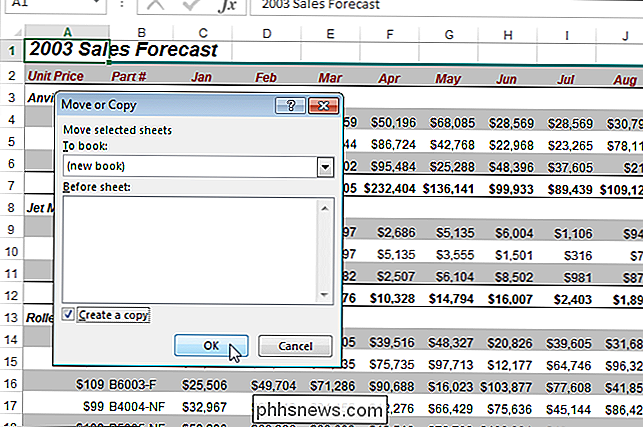
Můžete také vytvořit kopii pracovního listu ve stejném sešitu. Možná budete chtít, pokud chcete provádět změny v listu, ale nechcete změnit originál. Otevřete dialogové okno Přesunout nebo Kopírovat stejným způsobem, jak jsme popsali dříve v tomto článku. Ve výchozím nastavení je aktuální sešit vybrán v rozevíracím seznamu "Chcete-li rezervovat", takže to neměňte. V seznamu "Před listím" vyberte list, před kterým chcete vložit kopírovaný list. Vložíme kopii pracovního listu na konci aktuálních pracovních listů. Zaškrtněte políčko "Vytvořit kopii" a klepněte na tlačítko OK.
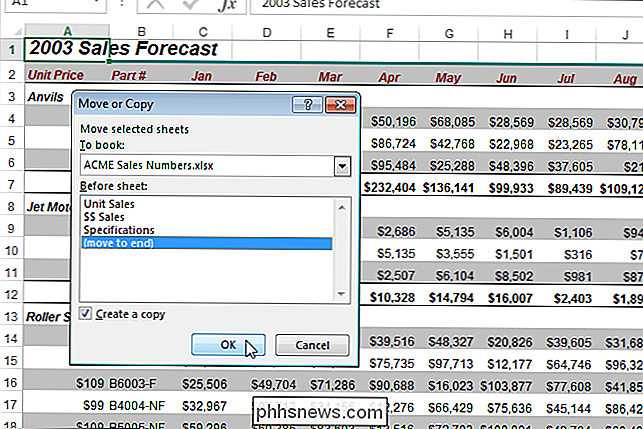
Pracovní list je vložen napravo od aktuálních karet pracovního listu.
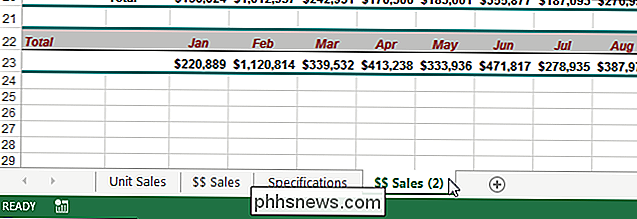
Tato funkce je užitečná, jak uspořádat pracovní listy a sešity. Možná budete muset něco udělat, například poskytnout určitý pracovní list ze sešitu někomu, aniž byste mu poslali celý sešit

Jak přizpůsobit a vyladit dokovací stanici Mac
Dokovací stanice MacOS se obvykle zobrazuje ve spodní části obrazovky, ale nemusí to být. Dokovací stanici lze přizpůsobit několika způsoby, které byste si možná neuvědomovali, zvláště pokud jste nový uživatel Mac. V tomto článku budeme diskutovat o všech vestavěných způsobech, jak vylepšit Dokovací stanici, ačkoli opravdu chcete jít dále, můžete také nainstalovat témata a vyladit další nastavení pomocí nástroje cDock třetí strany.

Jak automaticky smazat soubory ve složce ke stažení v rozvrhu
Ať už sdílíte svůj počítač s jinými lidmi nebo jej používáte pro spoustu stahování, je příjemné, abyste mohli vyčistit stáhnout složku pro stahování, aniž byste se museli ručně starat o něj každý týden nebo měsíc, což je okamžik, kdy automatizované mazání přichází v pořádku. Můžete automatizovat vyčištění složky pro stahování pomocí dávkového souboru, který odstraní soubory starší než určité množství dnů.


